Aktualizowanie wykresów cięcia – Hypertherm Phoenix V9.76.0 Instrukcja Obsługi
Strona 51
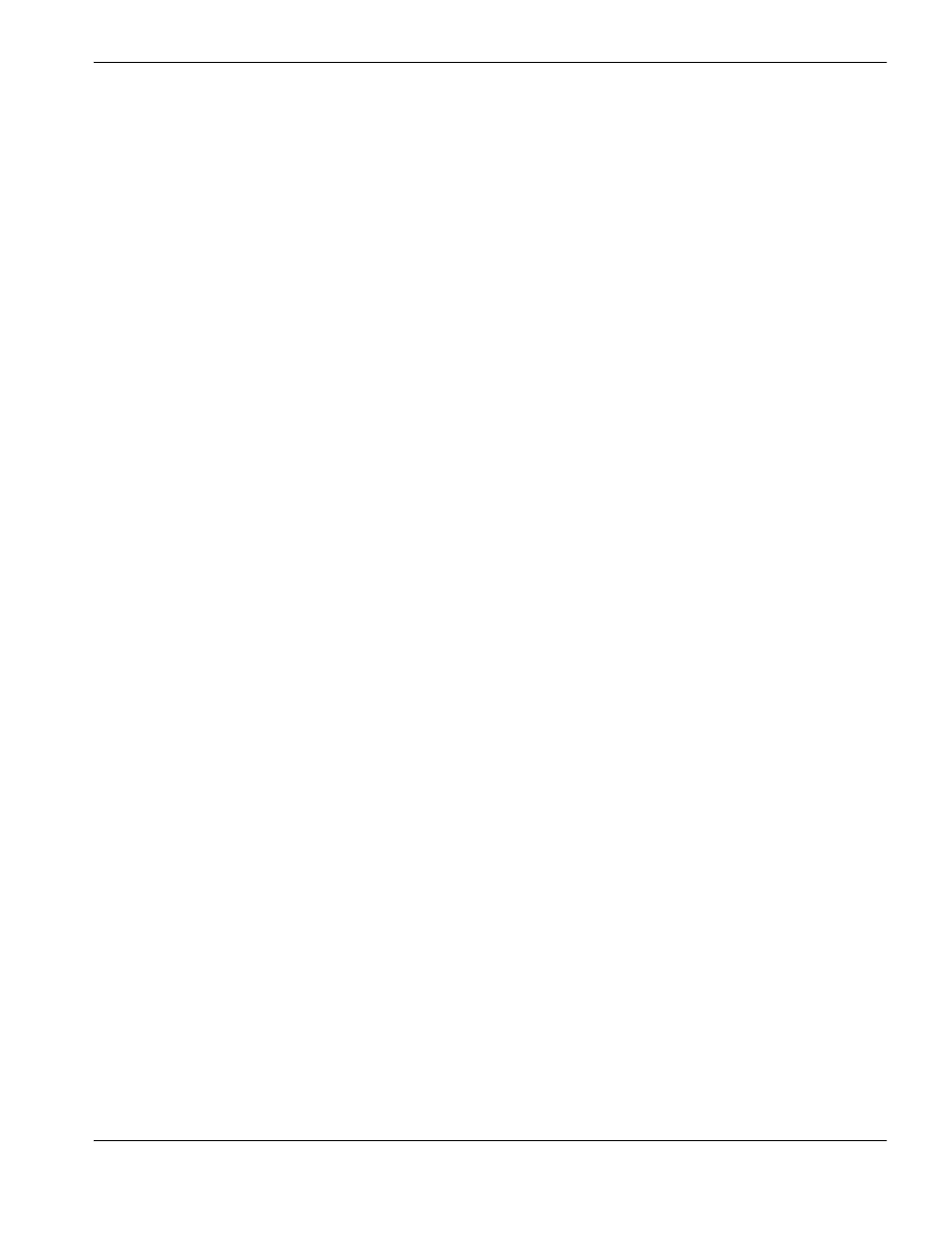
Phoenix Software V9.76.0 Podręcznik operatora 80640H
51
1 – Obsługa systemu CNC
Aktualizowanie wykresów cięcia
Wykresy cięcia są dostarczane przez Hypertherm w plikach dwóch różnych typów: .fac i .usr. Pliki .fac to fabrycznie
domyślne wykresy cięcia. Wykresów cięcia tego typu nie można zmieniać. Wykresy cięcia .usr zawierają wszystkie zmiany
wprowadzone do wykresów cięcia i zapisane przyciskiem programowym Zapisz proces.
Plik z aktualizacją wykresów cięcia (CutChart.exe) zawiera zarówno pliki .fac, jak i .usr. Podczas aktualizacji wykresy cięcia
.usr są automatycznie zastępowane. Zaleca się, aby przed instalacją nowych wykresów cięcia utworzyć kopię zapasową
wykresów, które zostały wcześniej zmodyfikowane.
Hypertherm zaleca zapisywanie zmodyfikowanych wykresów cięcia jako niestandardowych wykresów cięcia. Podczas
tworzenia niestandardowego wykresu cięcia w oprogramowaniu Phoenix jest tworzony plik .usr o unikatowej nazwie.
Takie działanie zapobiega zastępowaniu niestandardowych wykresów cięcia plikami .usr znajdującymi się w pliku
CutChart.exe. Instrukcje można znaleźć w kolejnym rozdziale —
Niestandardowe wykresy cięcia.
Tworzenie kopii zapasowej zmodyfikowanych wykresów cięcia
1. Włóż kartę pamięci do portu USB systemu CNC.
2. Na ekranie głównym wybierz jeden z przycisków programowych wykresów cięcia, np. Plazma 1 Wykr cięcia.
3. Wybierz przycisk programowy Zapisz wykr cięcia. Oprogramowanie Phoenix skopiuje na kartę pamięci wszystkie
wykresy cięcia przypisane do typu palnika Plazma 1.
Aktualizowanie wykresów cięcia
1. Włóż kartę pamięci z plikiem CutChart.exe do portu USB systemu CNC.
Sprawdź, czy plik CutChart.exe znajduje się w głównym folderze karty pamięci.
2. Na ekranie głównym wybierz opcję Proces, a następnie wybierz jeden z przycisków programowych wykresów cięcia,
np. Plazma 1 Wykr cięcia.
3. Wybierz przycisk programowy Ładuj wykr cięcia, a następnie opcję Tak, aby załadować wykresy cięcia z karty
pamięci. Oprogramowanie Phoenix wyodrębni wykresy cięcia i skopiuje je na dysk twardy.
4. Jeśli wykresy cięcia zostały zmodyfikowane, w celu skopiowania ich na dysk twardy należy zamknąć oprogramowanie
Phoenix i skopiować pliki .usr na dysk twardy, korzystając z programu Eksplorator Windows
®
. Folder z wykresami
cięcia to c:\Phoenix\CutCharts.
- EDGE Pro HyPath Shape Cutting Control Rev.4 EDGE Pro Picopath Shape Cutting Control Rev.3 EDGE Pro SERCOS II Shape Cutting Control Rev.3 EDGE Pro SERCOS III Shape Cutting Control Rev.3 EDGE Pro Ti Shape Cutting Control Rev.2 MAXPRO200 Rev.1 MicroEDGE Pro Shape Cutting Control Rev.1 HPR130XD Auto Gas Rev.2 HPR130XD Manual Gas Rev.2 HPR260XD Manual Gas HPR260XD Auto Gas HPR400XD Manual gas HPR400XD Auto Gas